更新日期:2023-01-18 14:55:11
对于很多企业或者大公司来说,win10局域网共享文件是必不可少的功能,在这个注重办事效率的社会里,没有什么比电脑还要快的了。那么win10局域网共享文件要怎么操作呢?这就有很多人不知道了,接下来就让小编给大家带来win10局域网共享文件方法介绍。
在你要共享的文件夹上点右键然后再点【共享】---【特定用户】
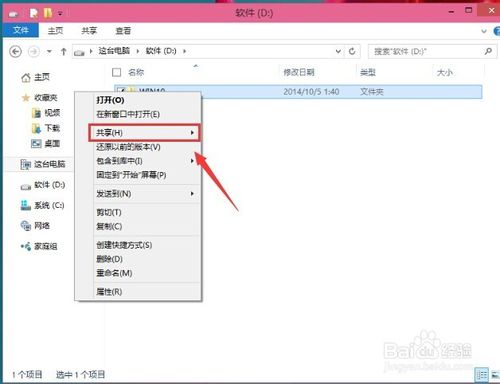
win10局域网共享文件教程图1
在这里选择一个要添加的用户或是组。点击【添加】
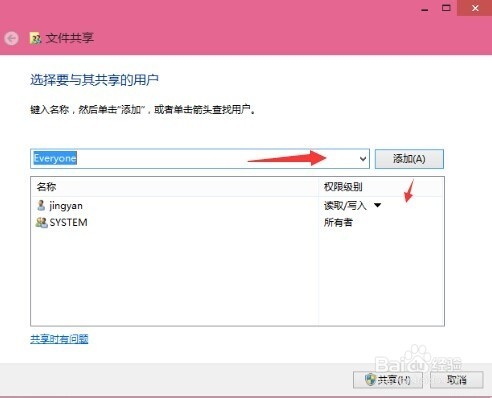
win10局域网共享文件教程图2
添加你想共享的用户名,如果向所有的用户开放则需要添加【Everyone】这个用户。据需要调整权限级别。
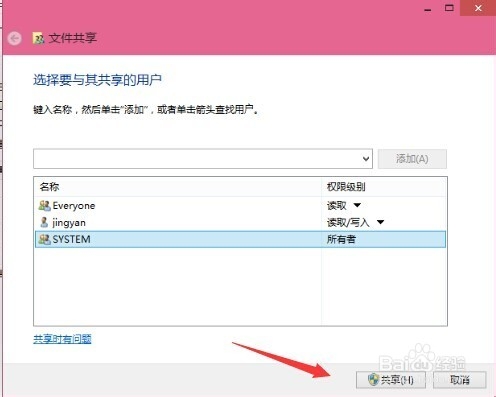
win10局域网共享文件教程图3
创建完成,如果局域网的其它的计算机要访问这台电脑的共享文件夹则可以//加计算机名加共享文件夹名称就可以访问了。
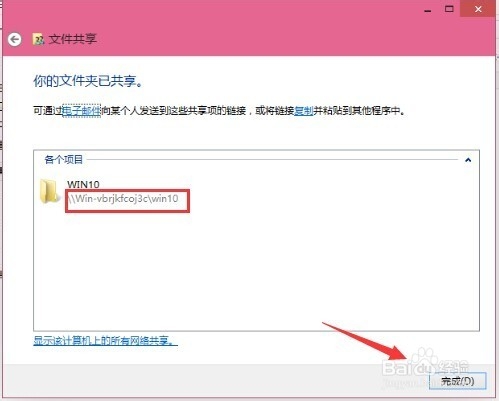
win10局域网共享文件教程图4
以上就是win10局域网共享文件方法介绍了,看完之后大家是不是惊呆了,没想到win10局域网共享文件竟然这么简单,只要学会了这一招,以后再也不用花钱请人来进行win10局域网共享文件设置了,不仅节省了金钱还节省了时间,真是棒棒哒。